音頻編輯與視頻編輯同等重要。 嘈雜的背景和不清晰的旁白會大大降低視頻質量。 如果您正在尋找功能強大的視頻聲音編輯器,那麼您來對地方了。 本文介紹了適用於Windows,Mac,iOS和Android的十大視頻音頻編輯器。 您可以在此處閱讀並選擇最佳的視頻和音頻編輯軟件。
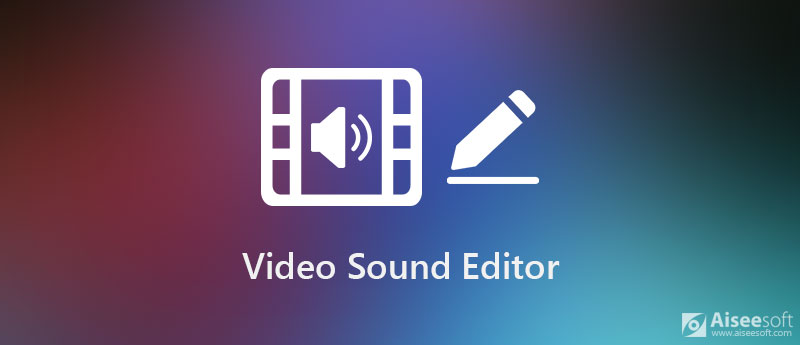
Aiseesoft視頻轉換大師 專為初學者和專家而設計。 您可以使用易於使用的參數添加和編輯多個音軌。 幾乎支持所有視頻和音頻格式。 因此,無需擔心不兼容問題。 您可以調整音頻質量,修剪音頻片段,添加背景音樂以及應用其他音頻編輯效果。 此外,您還可以在此處獲得許多強大的視頻編輯過濾器。 Aiseesoft VCU可以成為Windows和Mac上最好的視頻聲音編輯器。

下載
100% 安全。無廣告。
100% 安全。無廣告。

VideoPad是Windows和Mac的非商業視頻聲音編輯器免費軟件。 您可以在VideoPad中免費編輯和應用音頻效果。 VideoPad聲音效果庫提供免費的聲音效果。 此外,您可以錄製並製作自定義配樂。
優點:
缺點:
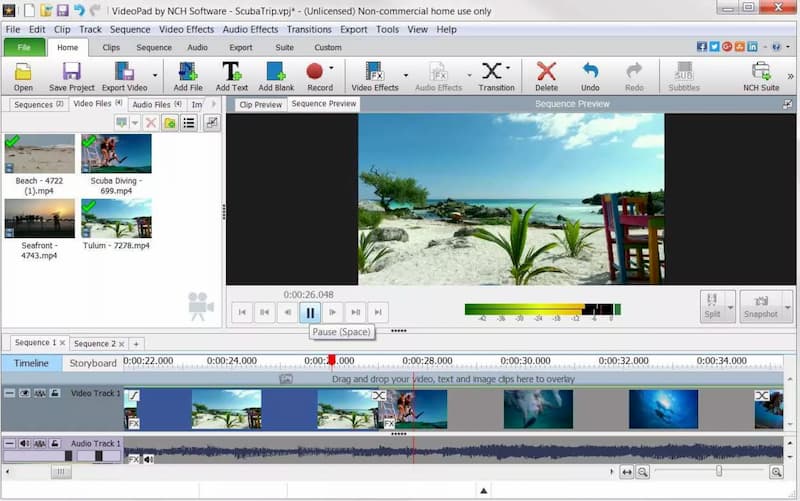
OpenShot是在多平台上的免費開源視頻和聲音編輯器。 您可以修剪,加入,添加,刪除和自定義音軌。 內置的視頻聲音編輯器可以滿足您的基本編輯需求。
優點:
缺點:
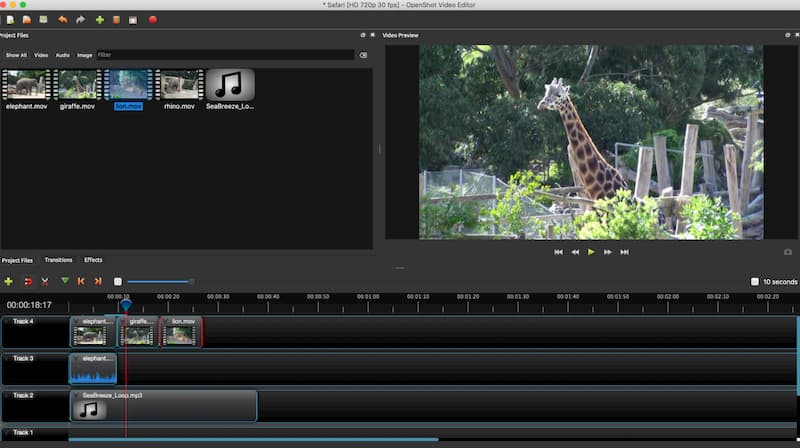
您可以運行VSDC Free Video Editor在Windows上免費應用多種視頻和音頻效果。
優點:
缺點:
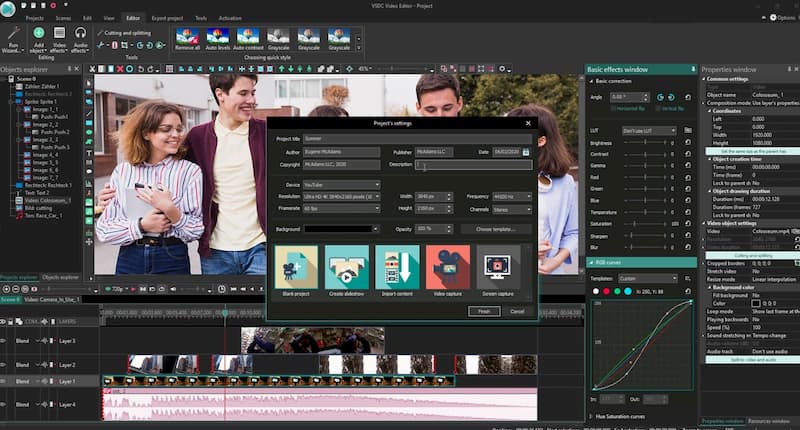
iMovie是Mac用戶的免費視頻聲音編輯器。 您可以使用iMovie在Mac上免費創建電影和音樂文件。 此外,您可以使用適用於iOS和Mac的iMovie在Apple產品之間無縫地編輯視頻和音頻。
優點:
缺點:
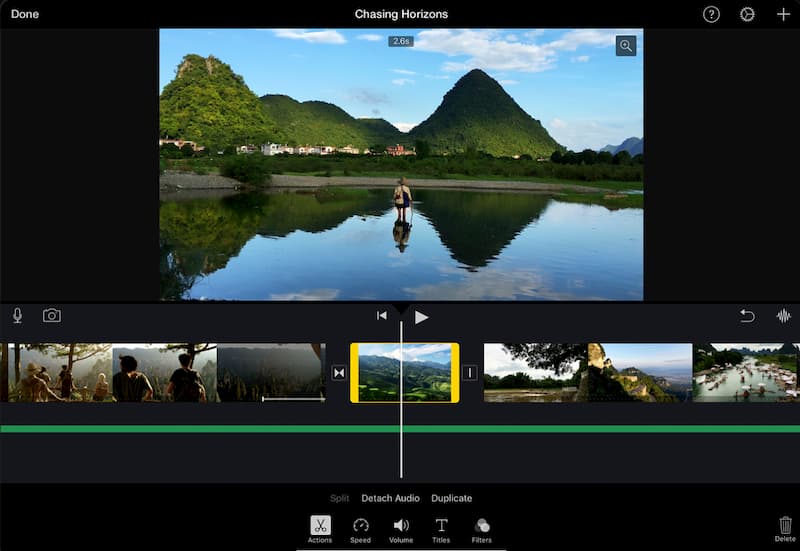
AudroTechMania視頻聲音編輯器能夠在您的Android設備上添加,編輯和靜音。 您可以選擇視頻或音頻文件的任何部分以進行進一步編輯。
優點:
缺點:
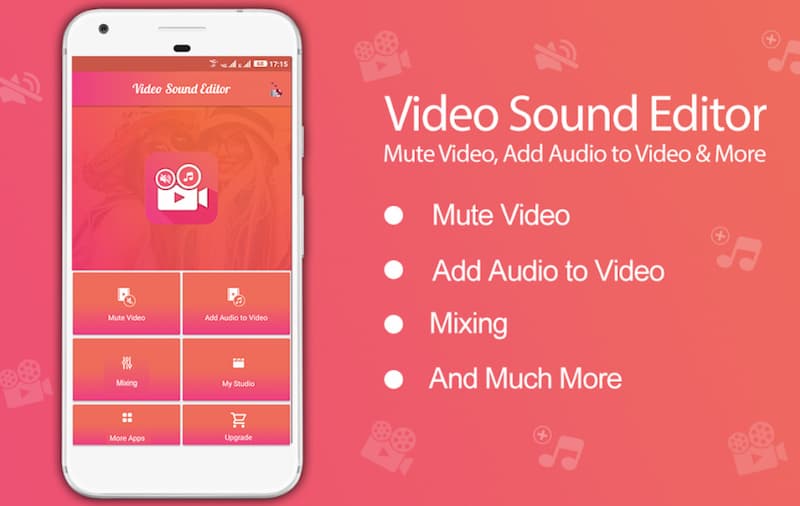
Adobe Premiere Rush是一款可靠的視頻聲音編輯器應用程序,適用於iPhone,iPad和Android用戶。 您可以使用其多軌時間軸精確調整音頻效果。 此外,您還可以通過高級工具支持獲得聲音平衡和自動演奏。
優點:
缺點:
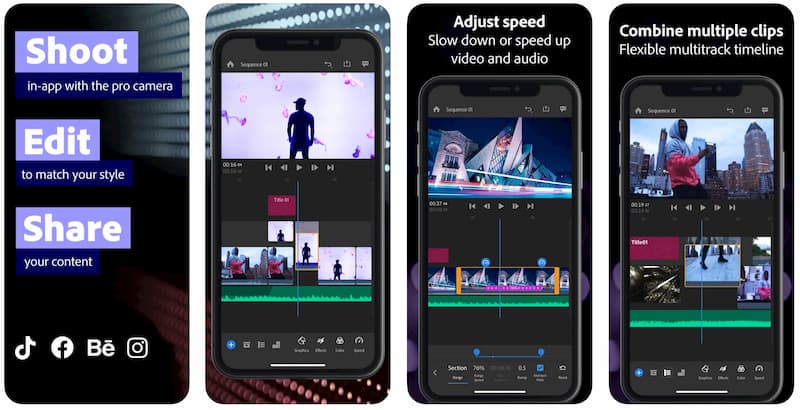
威力導演是一款出色的移動視頻聲音編輯器應用程序,適用於Android 5.0及更高版本的用戶。 您可以免費使用一些基本的視頻和聲音編輯功能。 如果要獲得無限制的音樂,聲音,庫存素材和貼紙用於商業用途,則需要升級到高級版。
優點:
缺點:
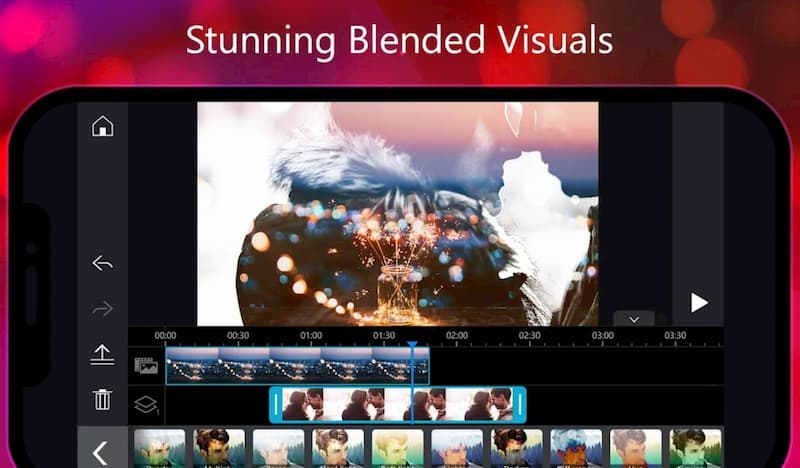
Splice是iPhone,iPad和iPod touch的高度評價的視頻聲音編輯器。 您可以向視頻添加免費的音樂和聲音效果。 還支持在Splice視頻音頻編輯器應用程序中使用iTunes收藏集中的歌曲。
優點:
缺點:
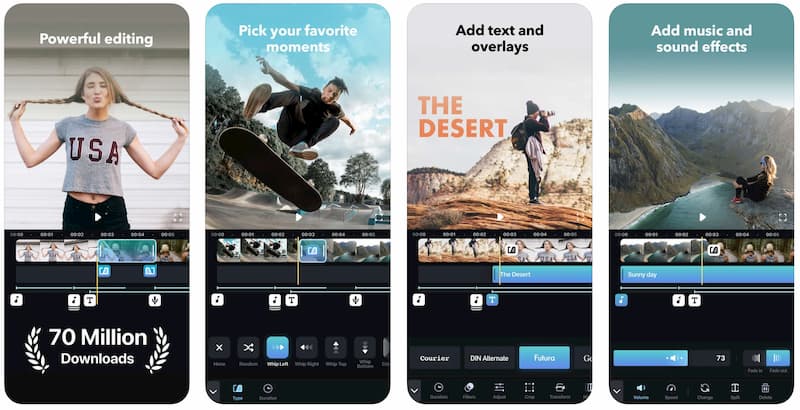
Quik是面向iOS和Android用戶的免費視頻聲音編輯器應用程序。 儘管有常見的視頻和音頻編輯過濾器,Quik可以在檢測到語音時自動打開音頻。 另外,您可以在歌曲的任何位置插入配樂。
優點:
缺點:
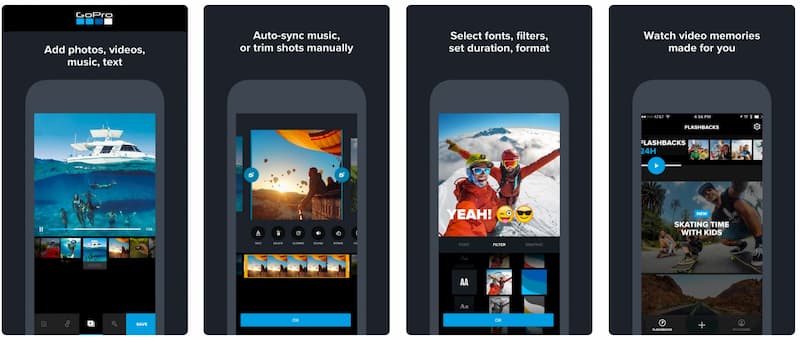
如果您正在尋找功能強大且對初學者友好的視頻聲音編輯器,那麼Aiseesoft Video Converter Ultimate可以成為您的首選。 您可以使用高級濾鏡和效果快速創建精美的視頻。 這是在視頻聲音編輯器軟件中製作精美視頻的方法。





如何從視頻編輯器中刪除聲音?
找到 靜音 圖標將視頻聲音靜音。 或者您可以移動 體積 滑塊設置為0。這也是從視頻禁用音頻的一種有用方法。
有在線視頻聲音編輯器嗎
是。 您可以使用video2edit,kapwing,twistedwave,clipchamp等編輯視頻的音軌。 但是,大多數在線視頻聲音編輯器都有文件大小限制。
如何編輯更大的視頻
要降低響度,可以在時間軸上右鍵單擊視頻。 查找並選擇視頻音量。 或者,您可以找到音量滑塊以靈活地更改視頻或音頻剪輯的音量。
結論
這就是前 10 名視頻聲音編輯器的全部內容。 您可以自由編輯音軌和應用其他音頻效果。 如果您不熟悉視頻聲音編輯,建議使用 Aiseesoft Video Converter Ultimate。 您可以免費下載並立即試用。
音頻編輯器
1.1音頻編輯器 1.2音樂編輯器 1.3 Audio Joiner 1.4音頻切割器 1.5音頻分配器 1.6音頻助推器 1.7音頻壓縮器 1.8音頻增強器 1.9音頻管理器 1.10最佳音頻編輯軟件 1.11 Mac版音樂編輯軟件 1.12 Best Audio Joiner軟件 1.13在線音頻切割器 1.14音頻工具 1.15 WAV編輯器 1.16 M4A編輯器 1.17視頻聲音編輯器
Video Converter Ultimate 是一款出色的視頻轉換器、編輯器和增強器,可以轉換、增強和編輯 1000 多種格式的視頻和音樂。
100% 安全。無廣告。
100% 安全。無廣告。